第3版emWin教程第9章 emWin6.x模拟器的使用方法(VS2019)
Posted 安富莱电子
tags:
篇首语:本文由小常识网(cha138.com)小编为大家整理,主要介绍了第3版emWin教程第9章 emWin6.x模拟器的使用方法(VS2019)相关的知识,希望对你有一定的参考价值。
教程不断更新中:http://www.armbbs.cn/forum.php?mod=viewthread&tid=98429
第9章 emWin6.x模拟器的使用方法(VS2019)
本期主要是带领大家学习emWin6.x模拟器的使用,模拟器在以后的设计中非常有用,望初学者务必熟练掌握。
9.1 初学者重要提示
9.2 emWin6.x模拟器的使用方法
9.3 如何修改模拟器显示界面的大小
9.4 emWin6.x查看器的使用方法
9.5 总结
9.1 初学者重要提示
1、 模拟器使用的是emWin6.x版本,如果SEGGER官网以后有更高版本的推出,使用方法是一样的。
9.2 emWin6.x模拟器的使用方法(VS2019)
emWin6.x使用VS2019运行的步骤如下:
9.2.1 第1步,下载解压软件包并打开
下载6.16:http://www.armbbs.cn/forum.php?mod=viewthread&tid=101433 。解压后效果如下:
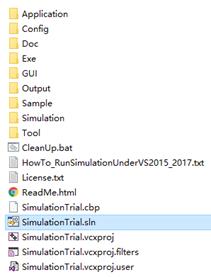
打开文件SimulationTrial.sln:
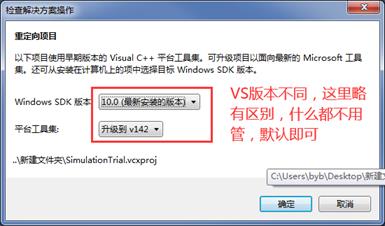
如果没有弹出,手动点击这里设置:
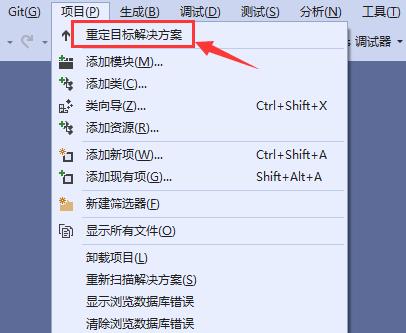
9.2.2 第2步,设置属性
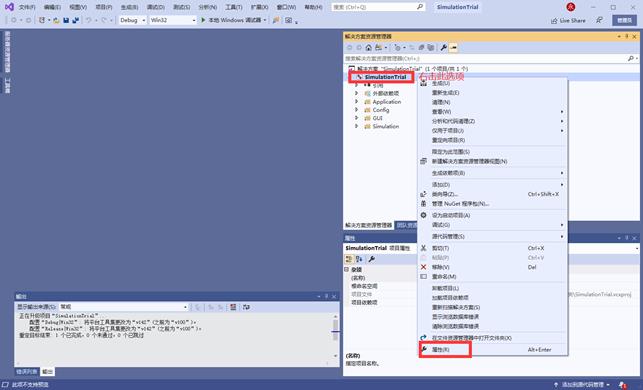
9.2.3 第3步,设置附加依赖项
附加依赖项填写legacy_stdio_definitions.lib,设置完毕记得点击确定。
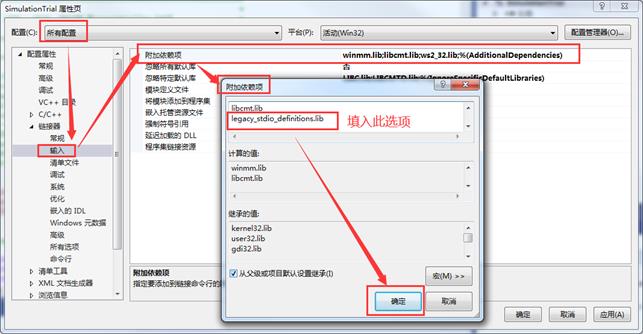
忽略所有默认库部分选择:否,忽略特定默认库选择填写: LIBC.lib;LIBCMTD.lib,设置完毕后记得点击确定。

9.2.4 第4步,高级设置
印象具有安全异常处理程序部分选择:否,设置完毕后记得点击确定。
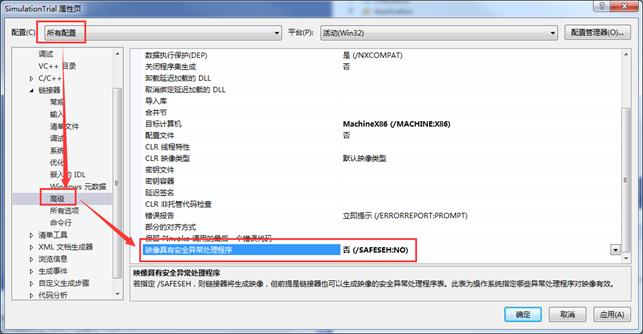
9.2.5 第5步,启动本地调试可查看效果
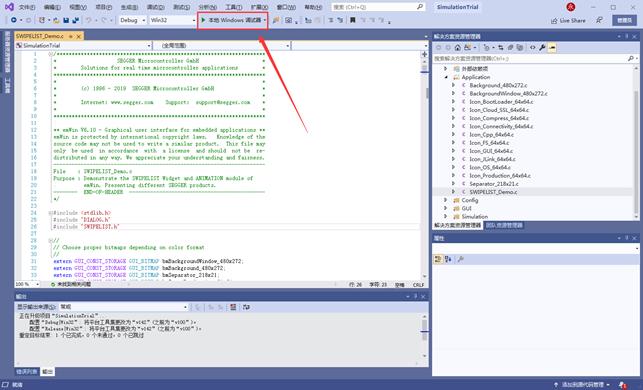
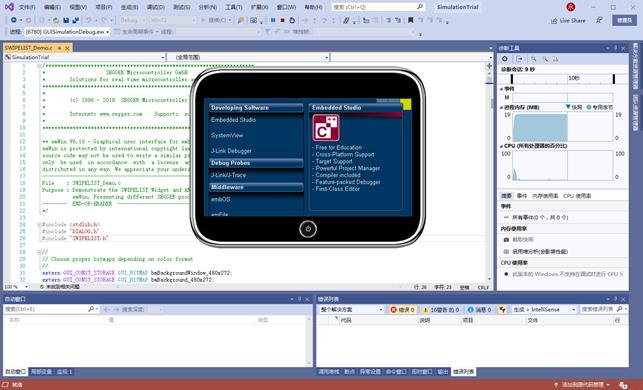
9.3 如何修改模拟器显示界面的大小
打开LCDConf.c文件,默认的情况下是480*272分辨率。
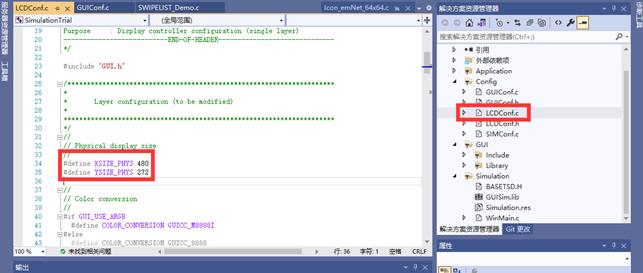
运行官方的DEMO后显示效果如下:
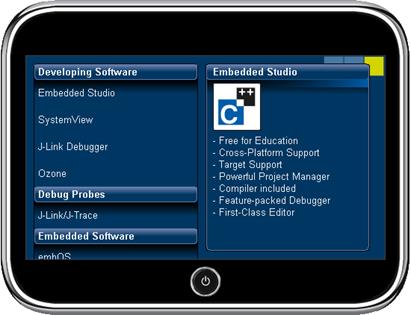
现在我们把分辨率改成800*480,即:
#define XSIZE_PHYS 800
#define YSIZE_PHYS 480
显示效果如下所示:
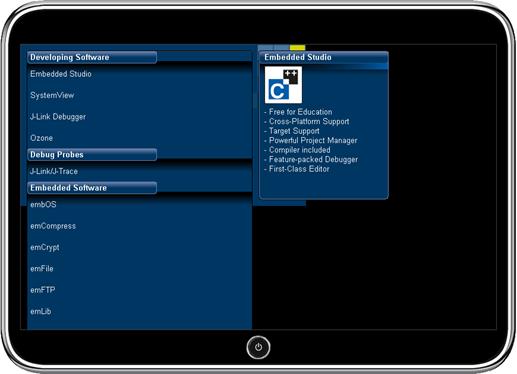
实际应用中,大家可以根据应用中使用显示屏的分辨率大小来设置模拟器的分辨率大小。如此一来,使用模拟器来做界面设计的前期评估将非常方便。
9.4 emWin6.x查看器的使用方法
emWin6.x查看器的位置在模拟器软件包的Tool文件夹里面:
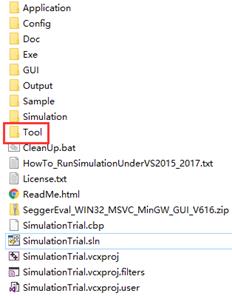
点击进入Tool文件夹后,就看到emWin查看器了,即emWinView.exe。
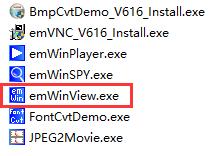
查看器的使用方法也比较简单,用户可以先运行emWin模拟器再打开查看器或者先运行查看器再打开emWin模拟器都可以的。下面是模拟器的实际显示效果:
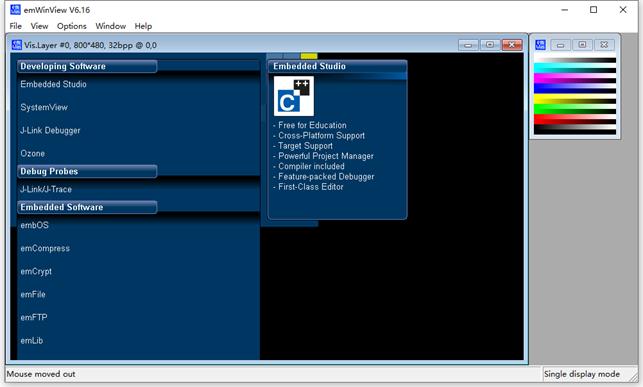
查看器在多层显示的时候比较有用。
9.5 总结
官方的模拟器是个非常有用的工具,一般情况下,界面设计比较麻烦的情况下可以先在模拟器上面做好,然后再移植到开发板上面。
以上是关于第3版emWin教程第9章 emWin6.x模拟器的使用方法(VS2019)的主要内容,如果未能解决你的问题,请参考以下文章